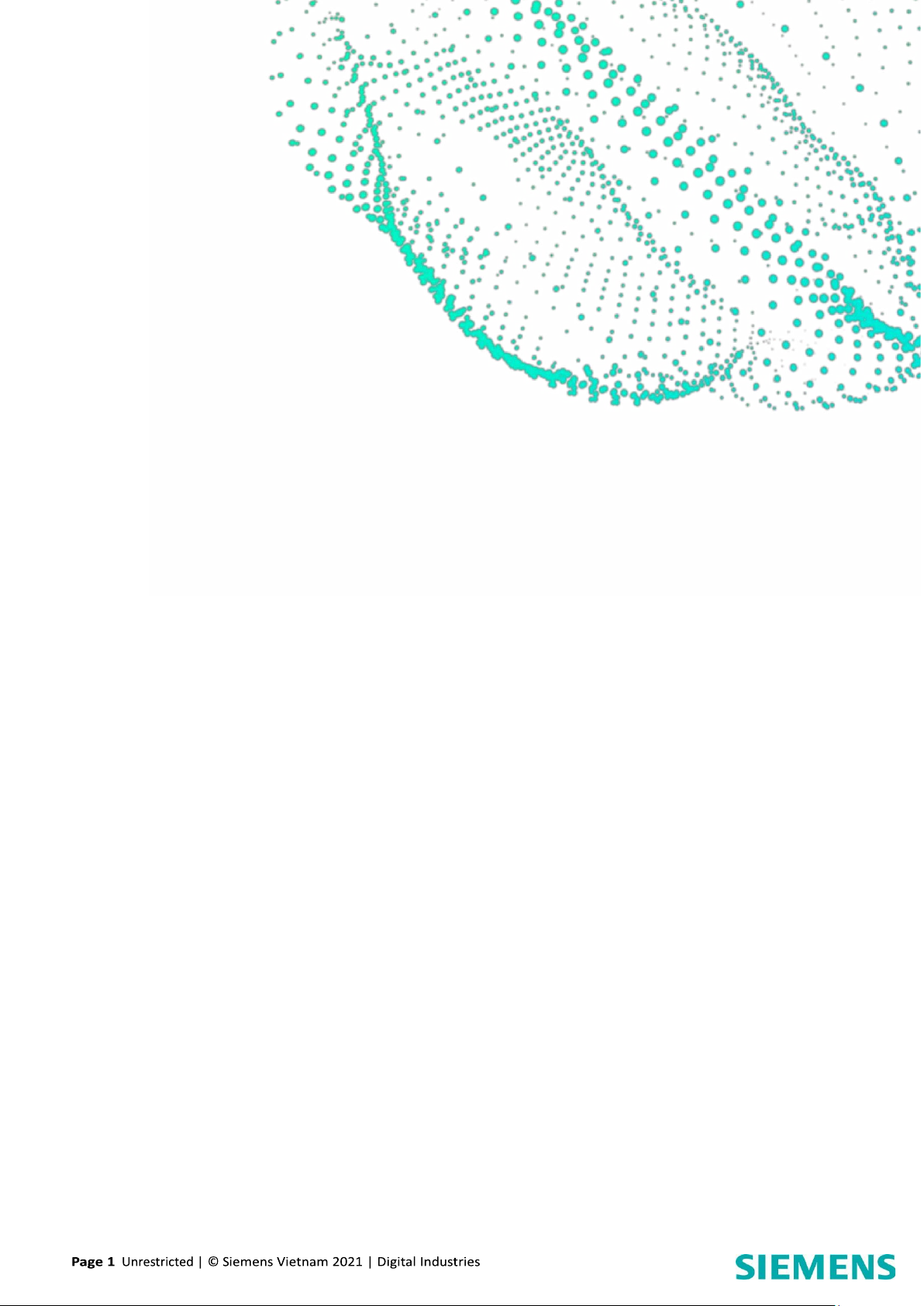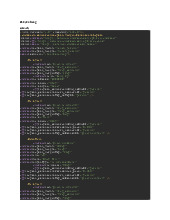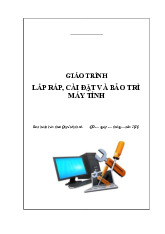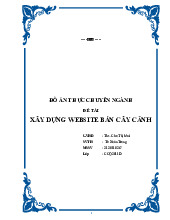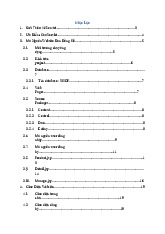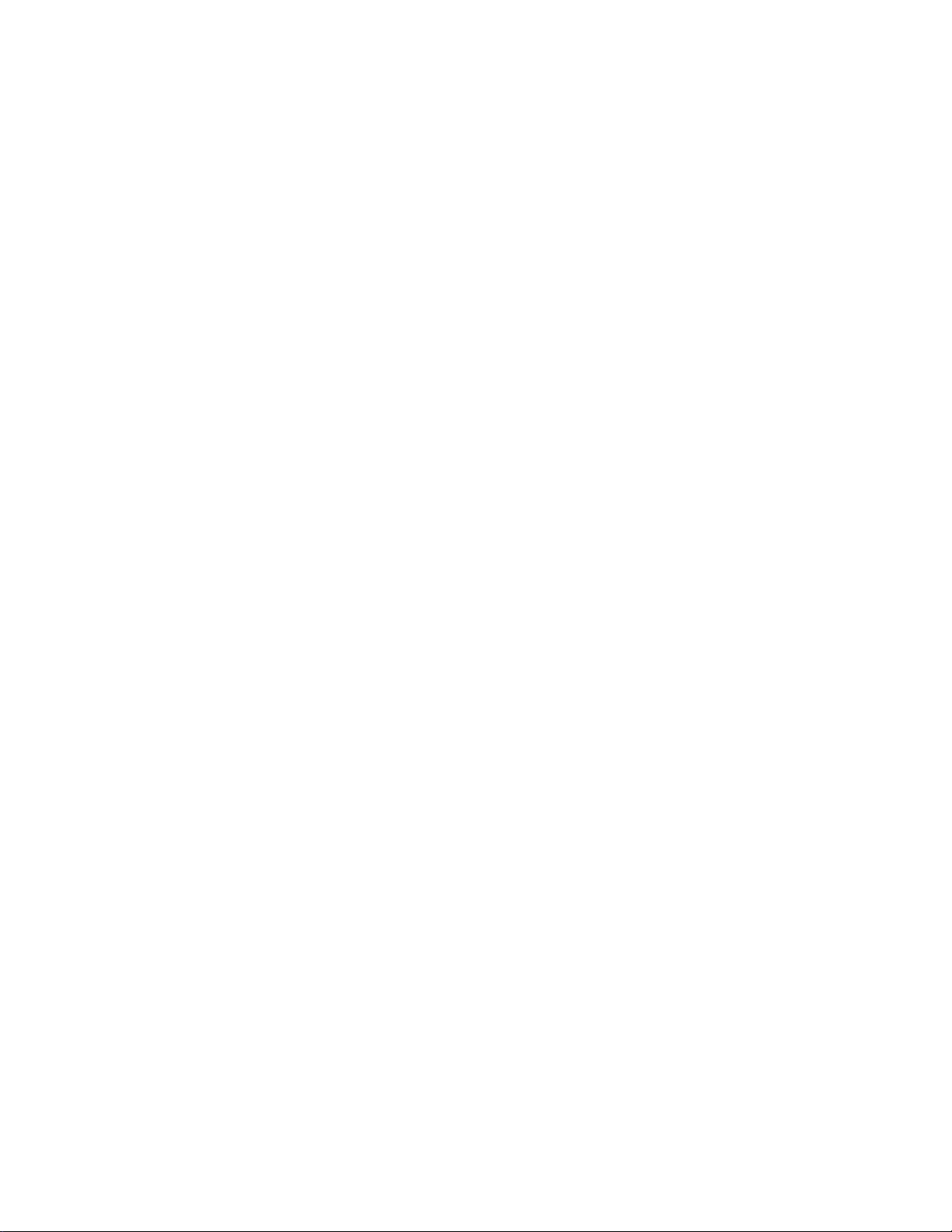
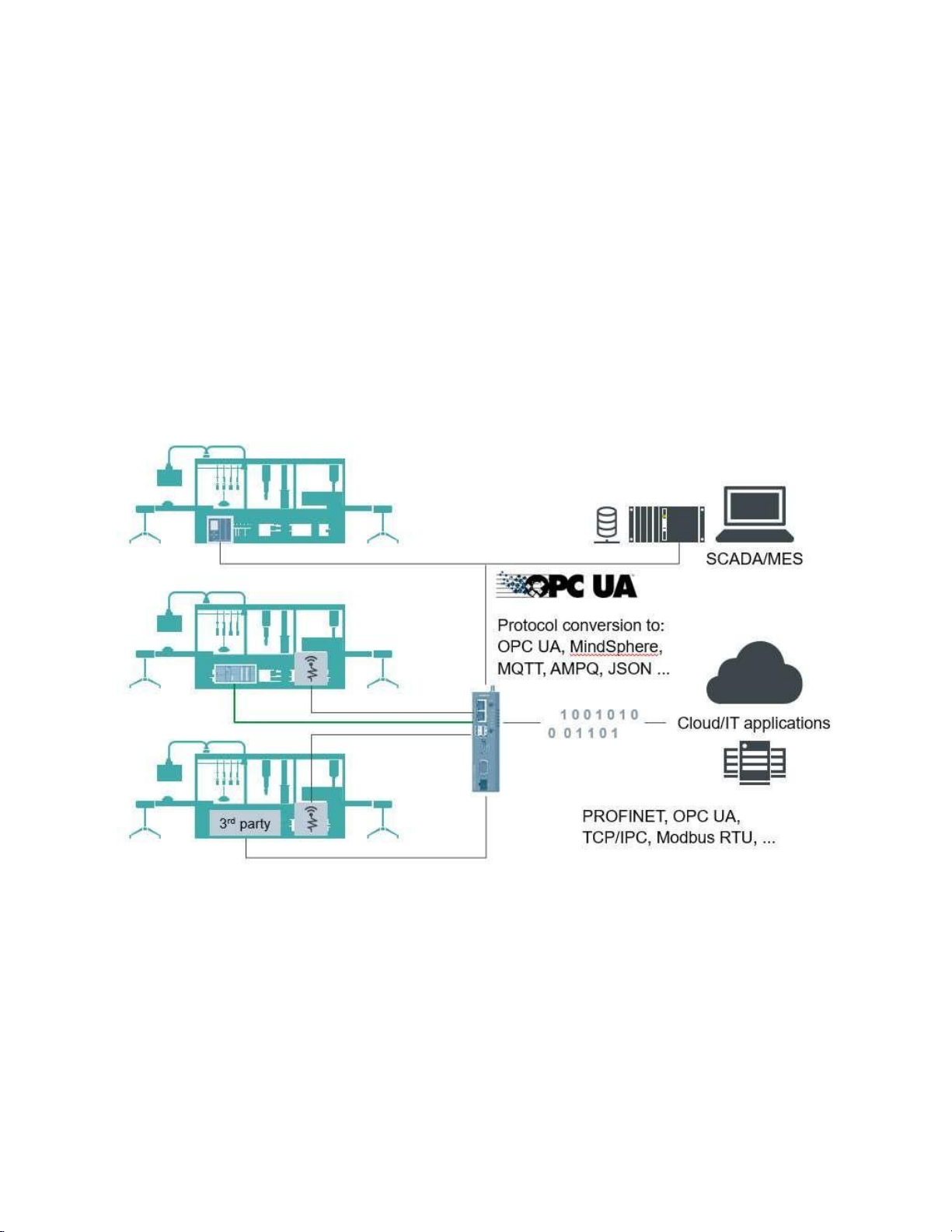
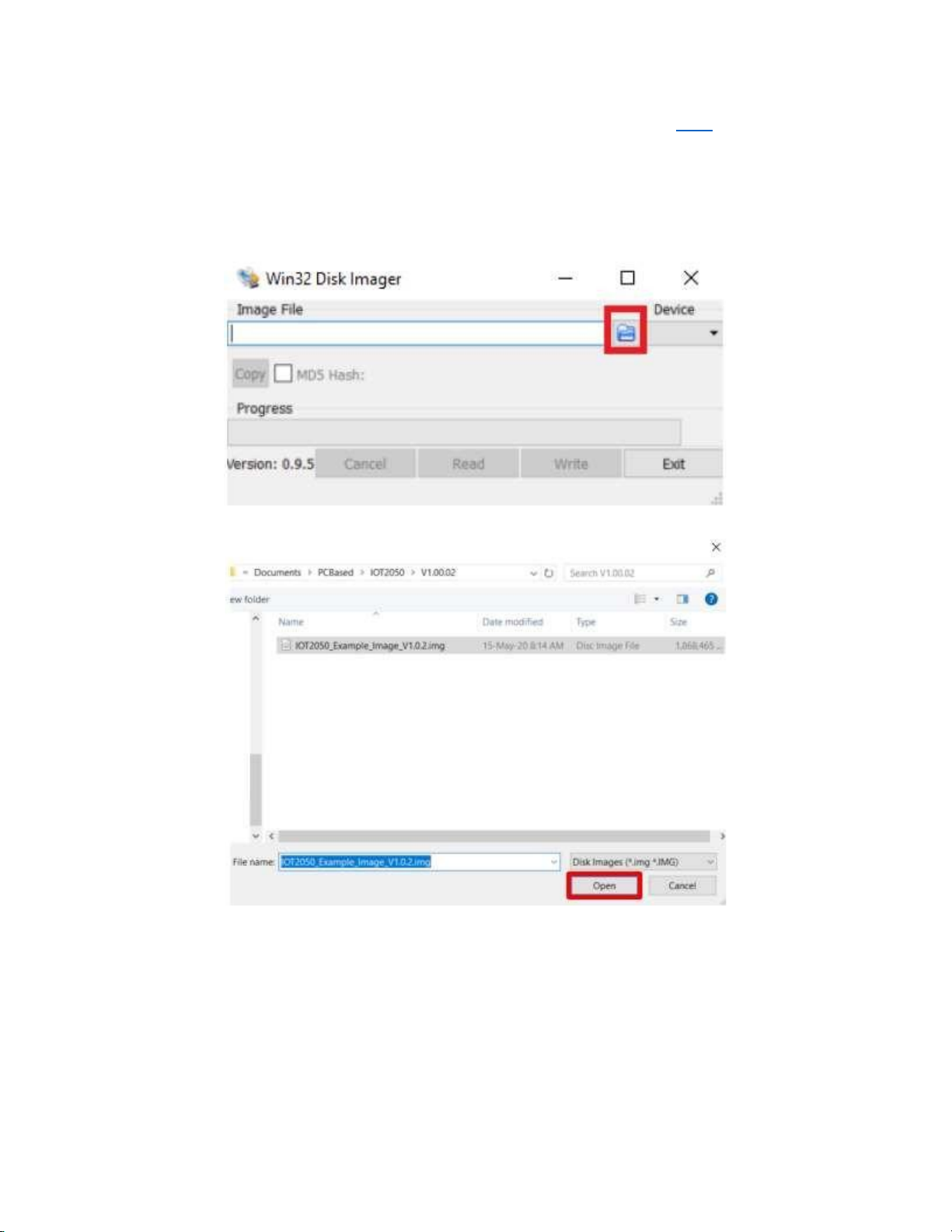
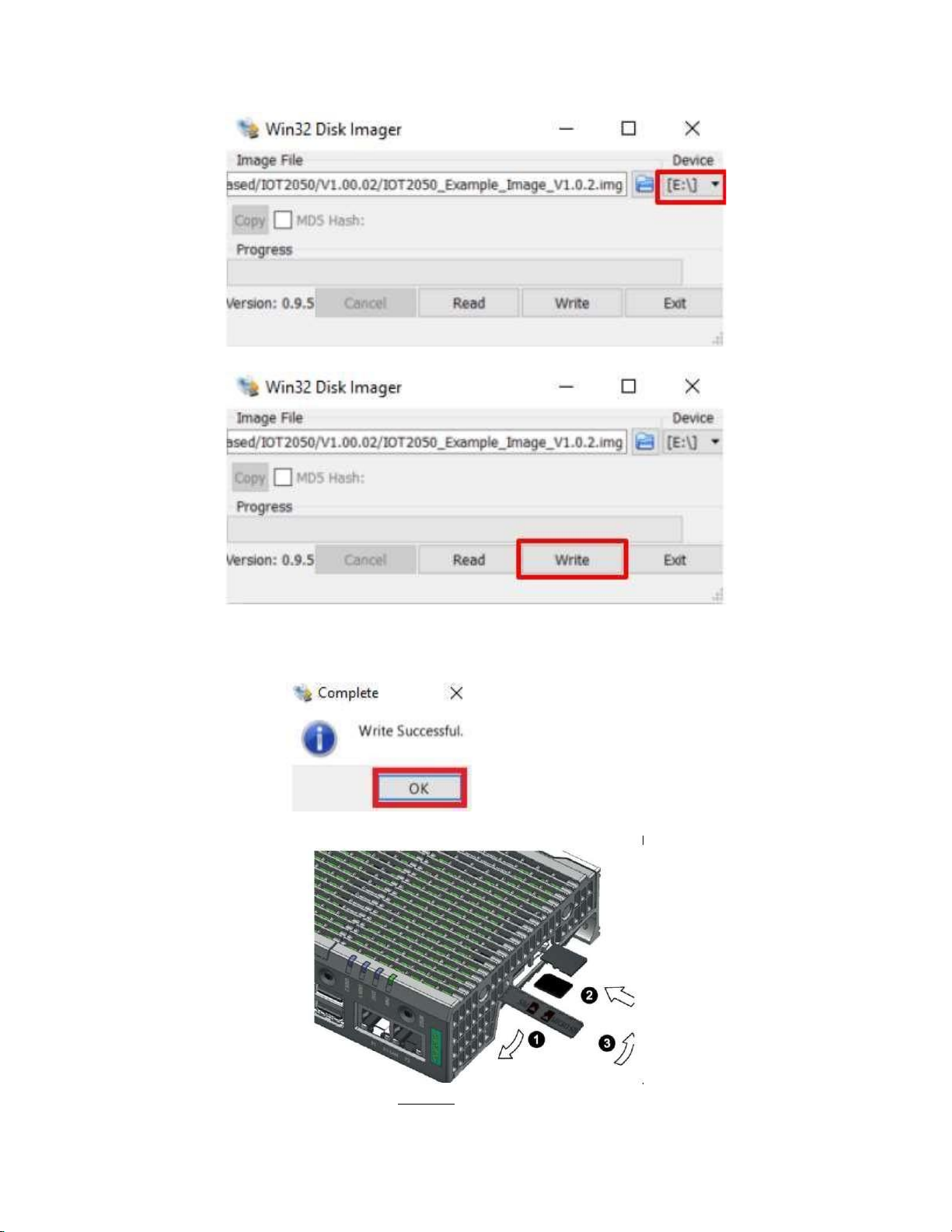
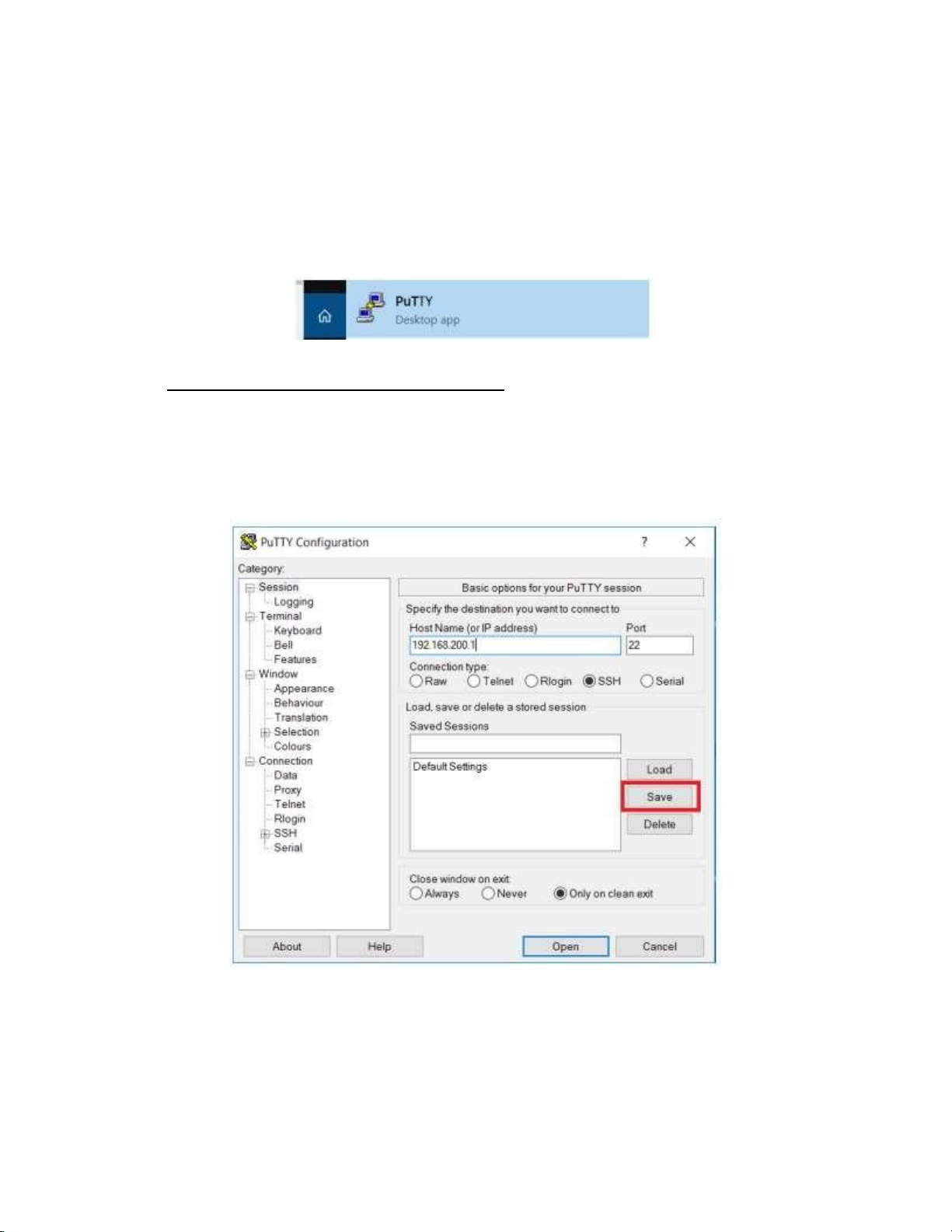
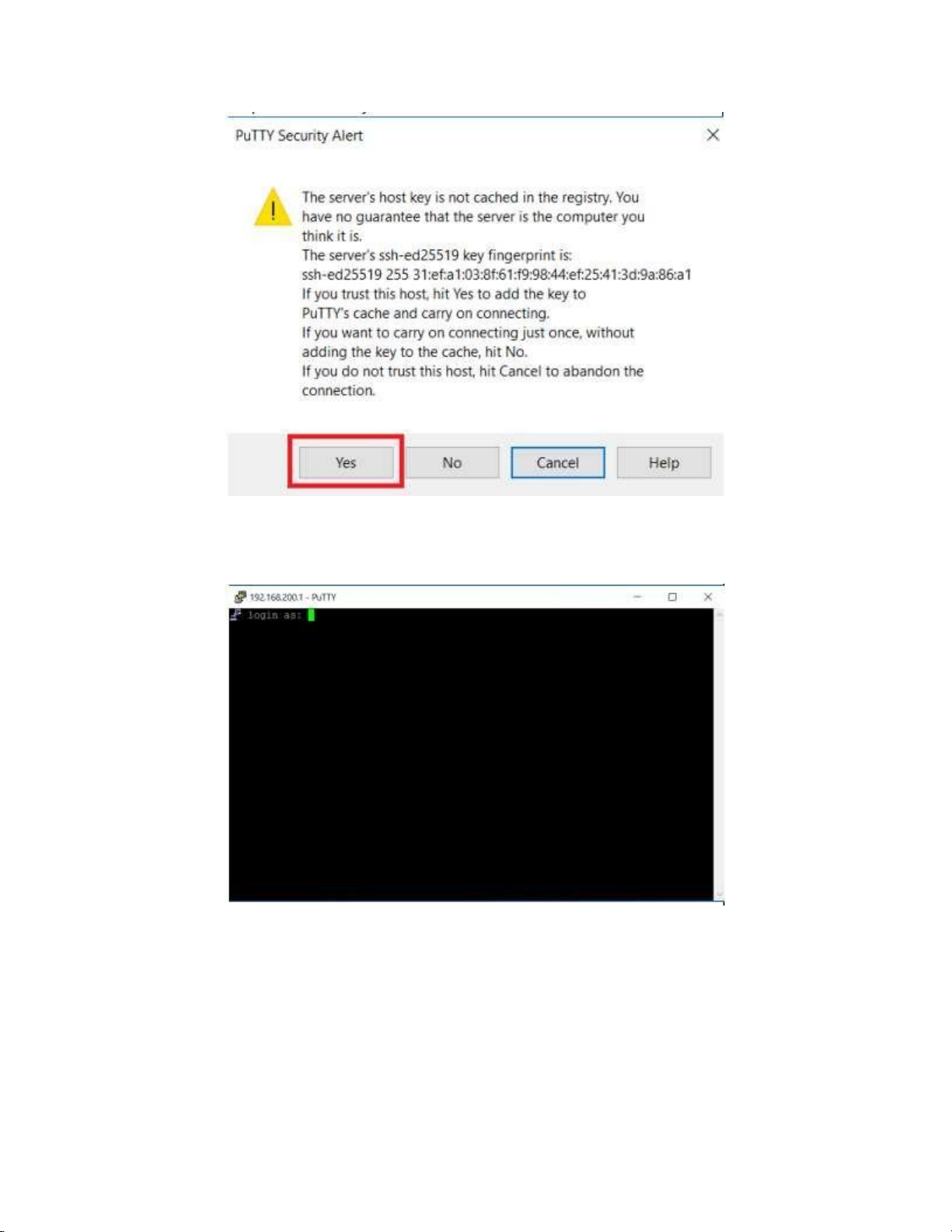
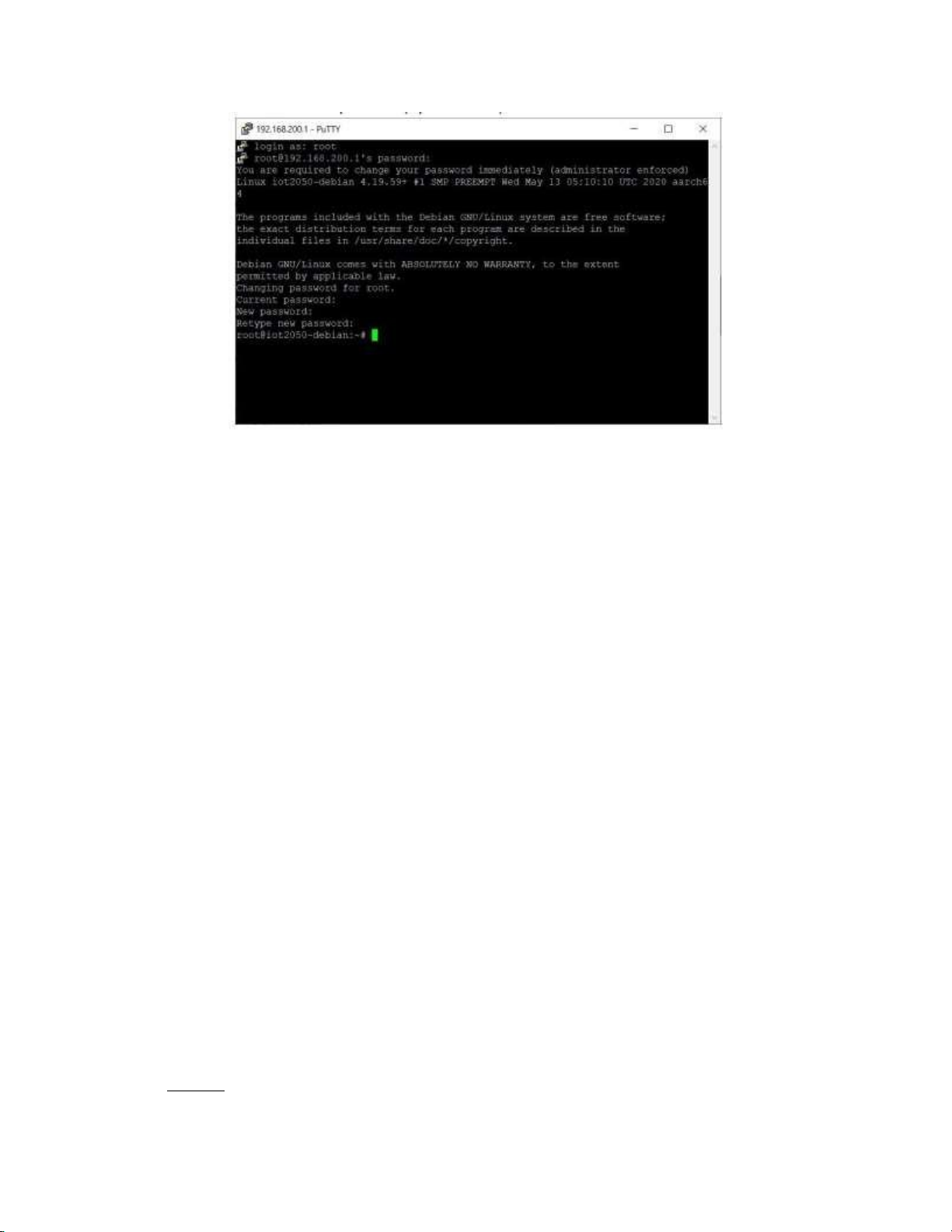
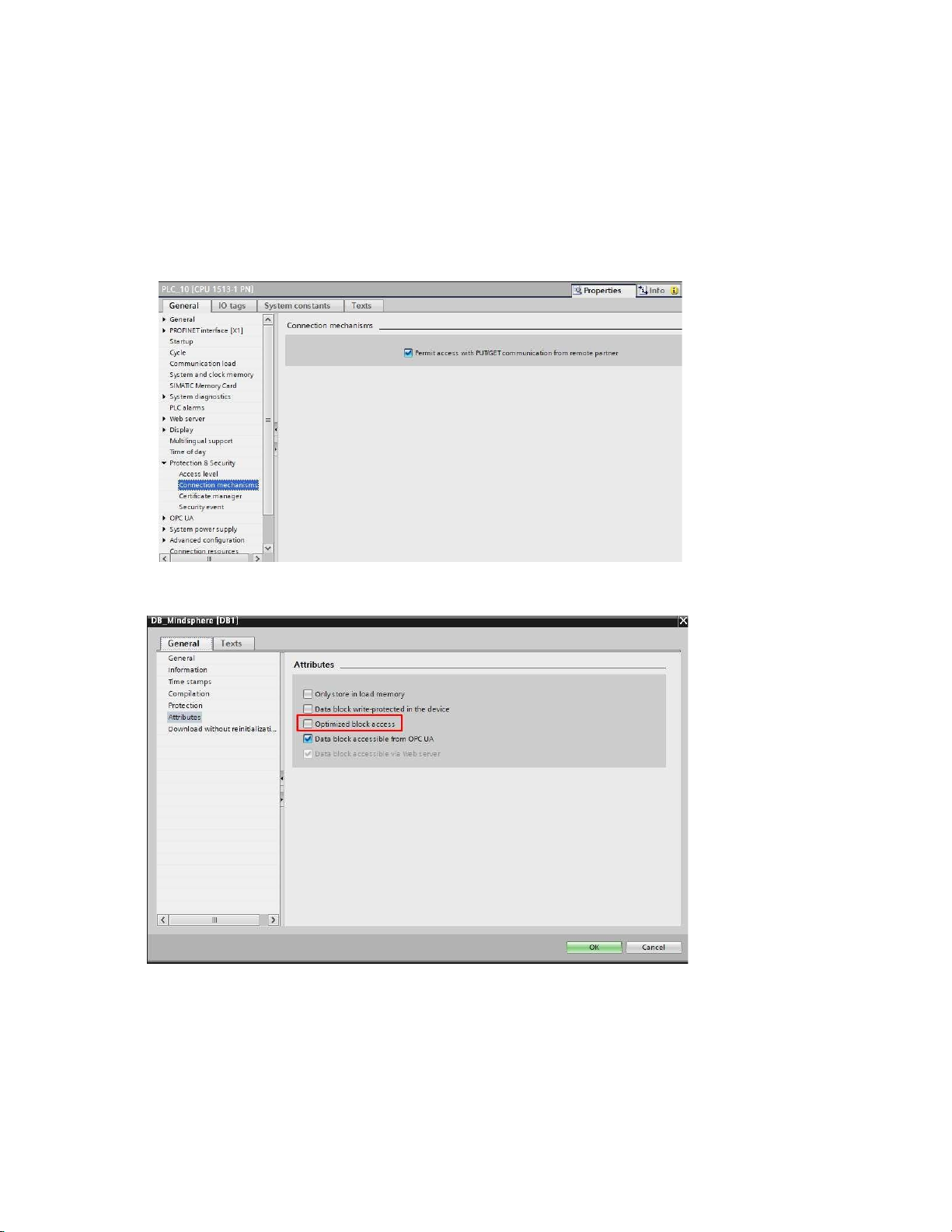
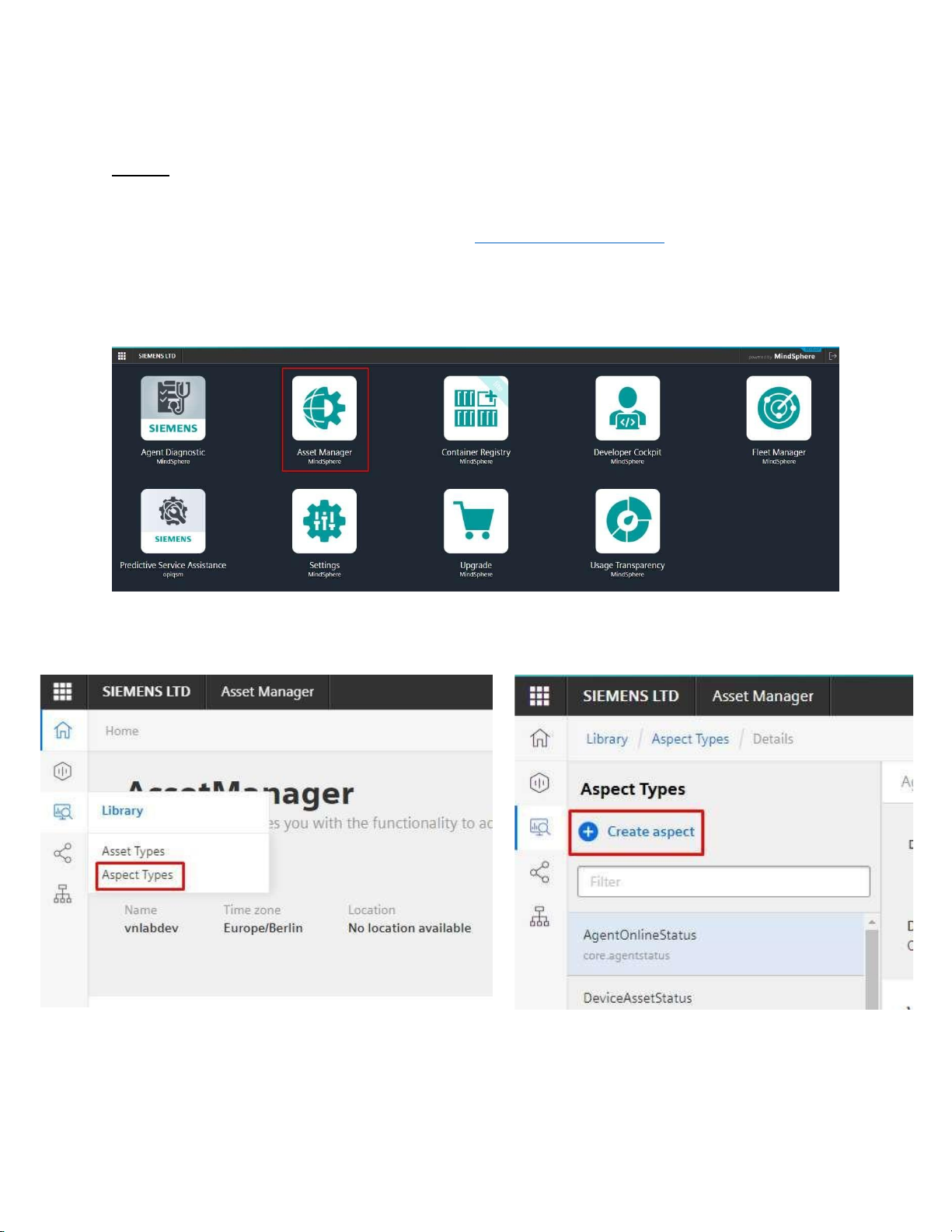
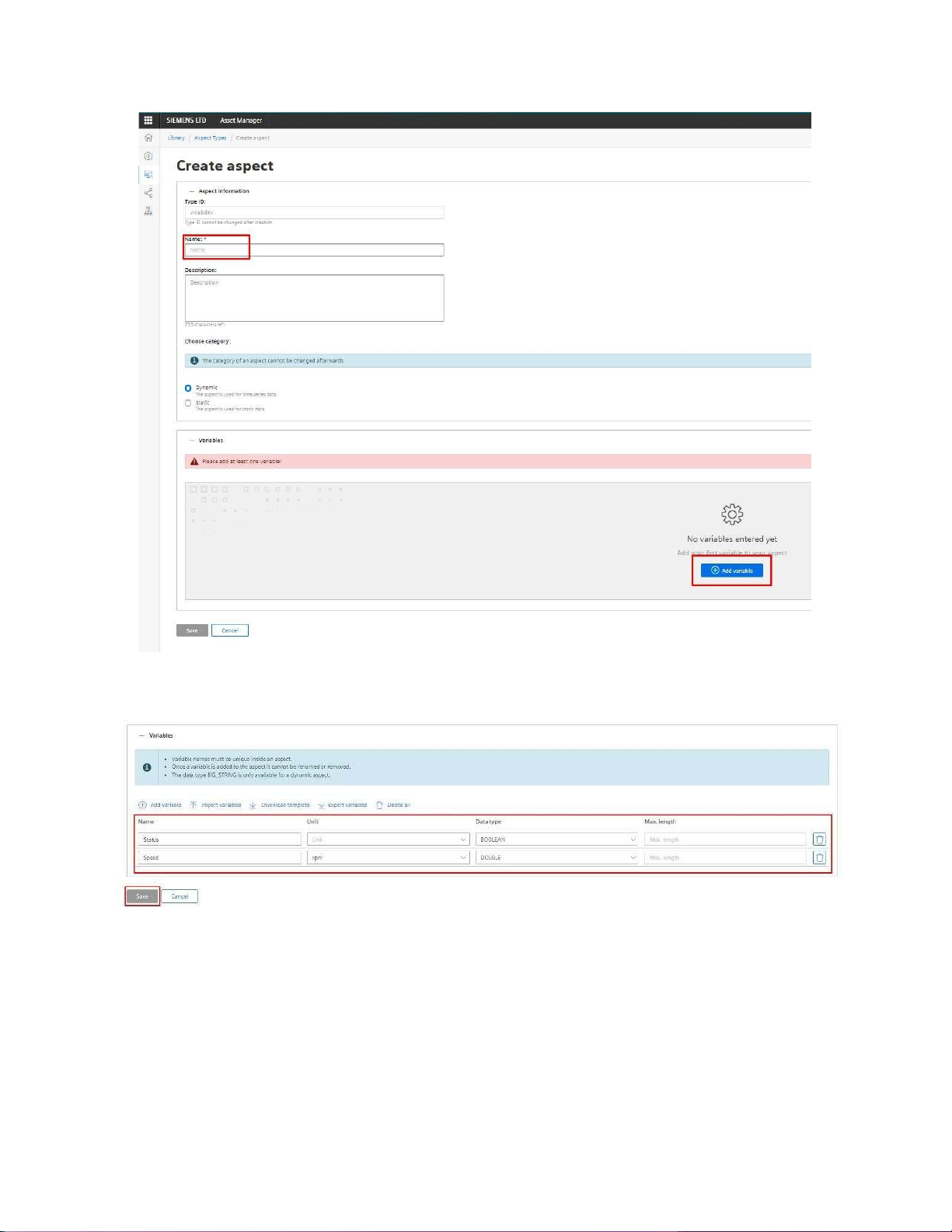
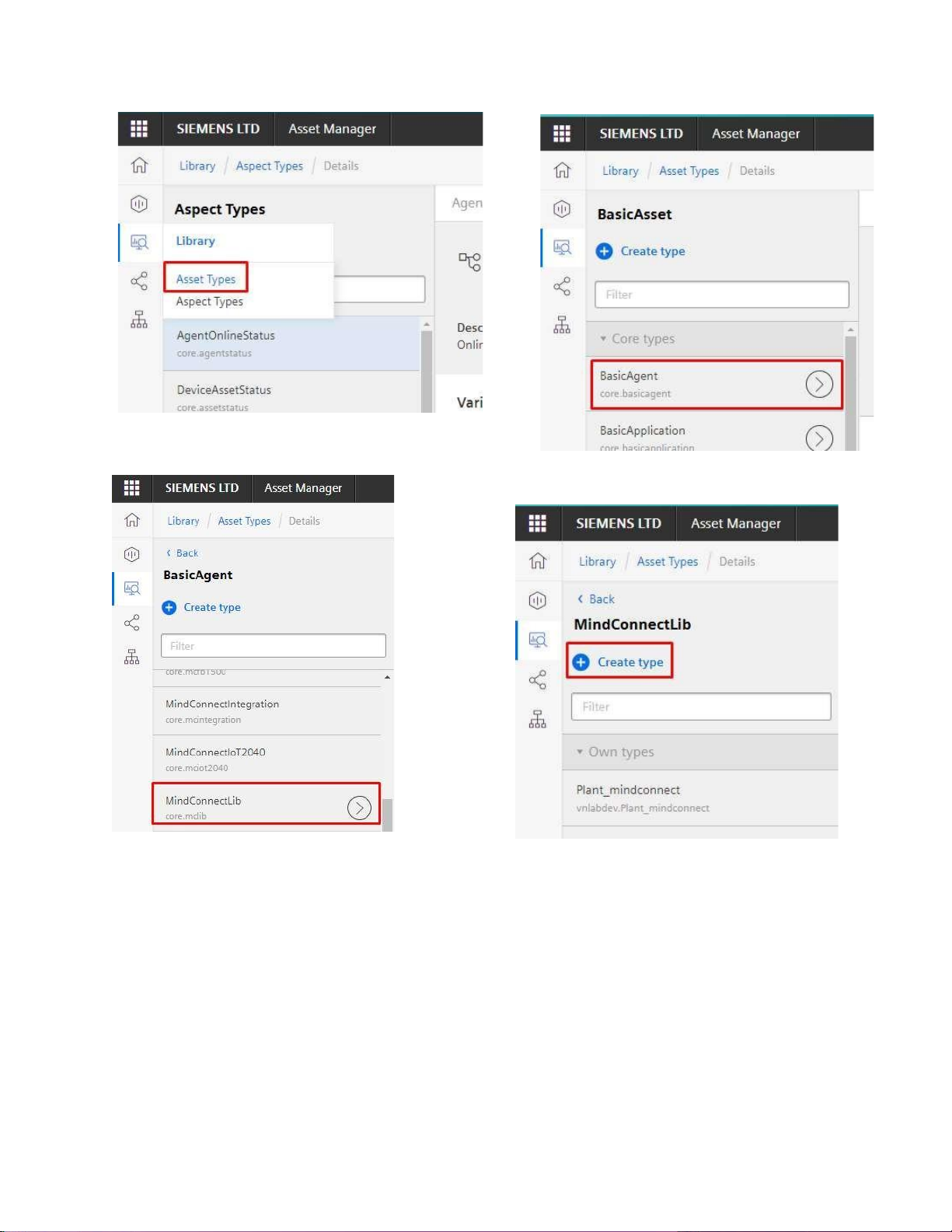
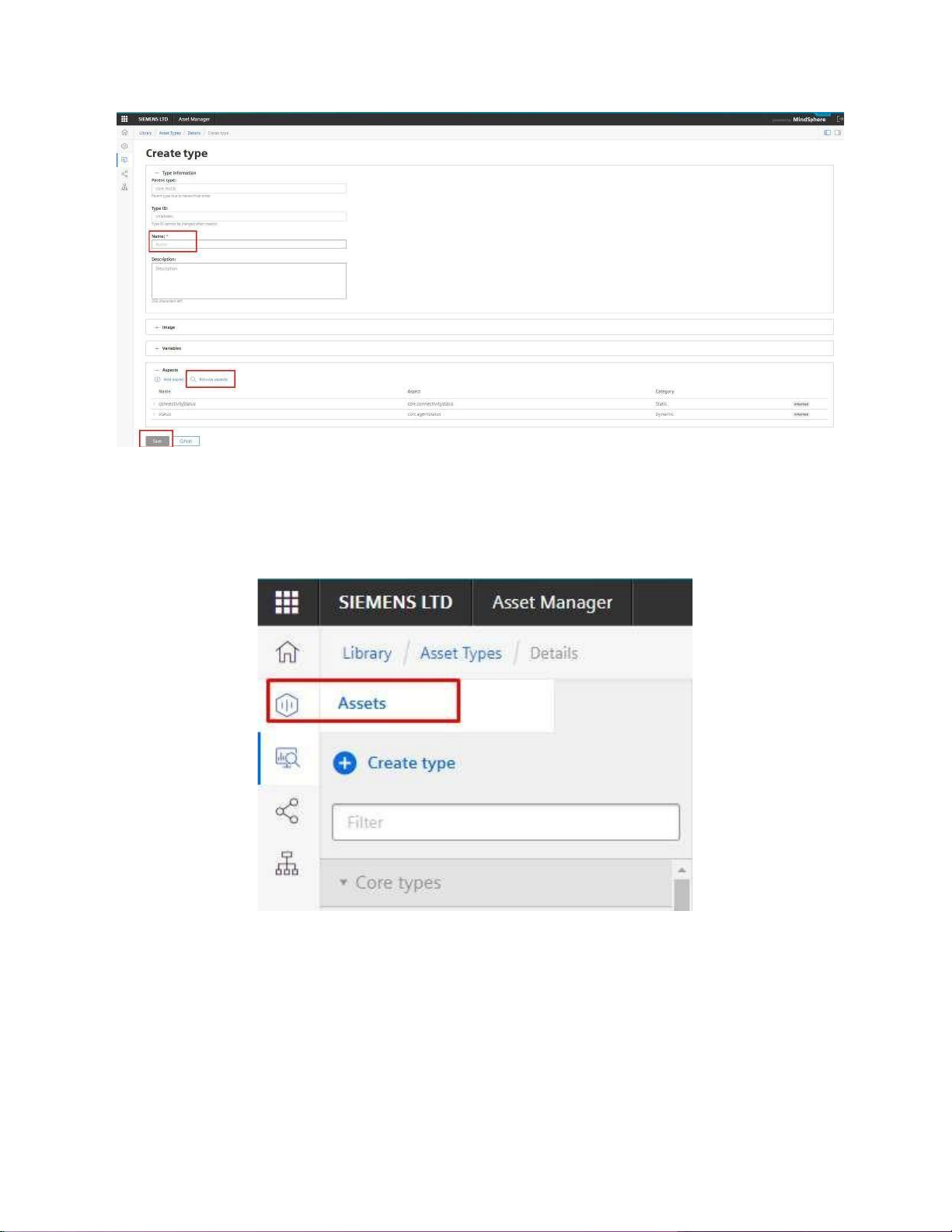
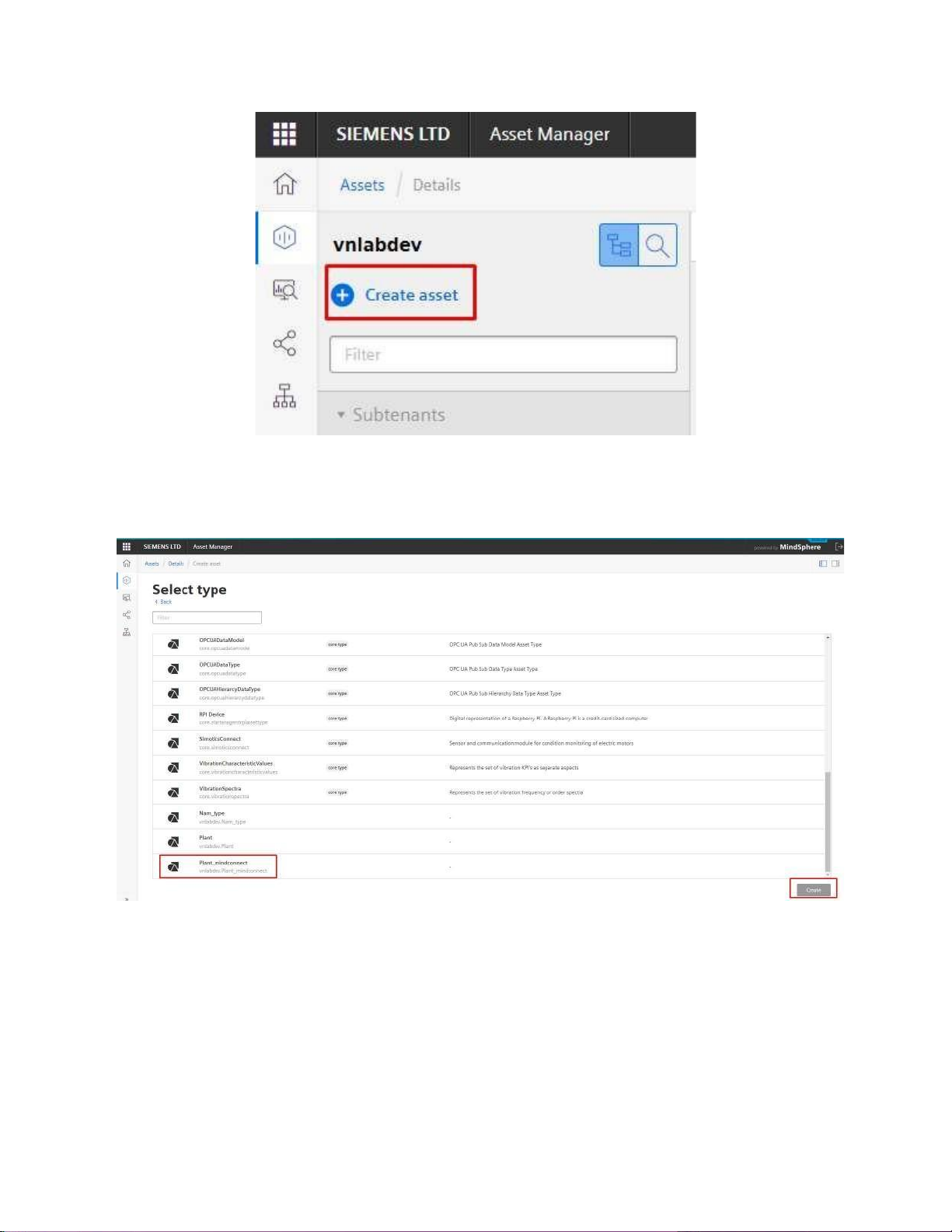
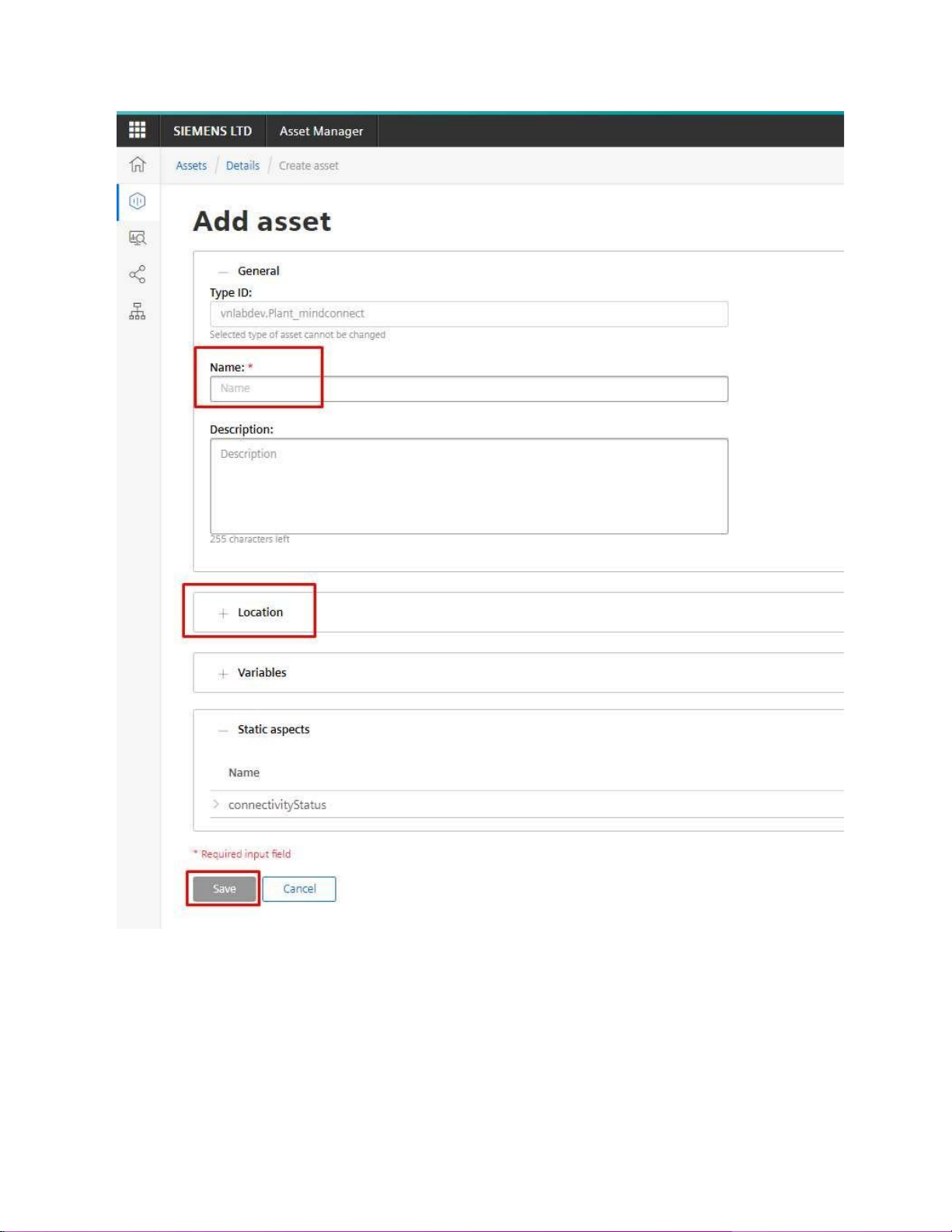
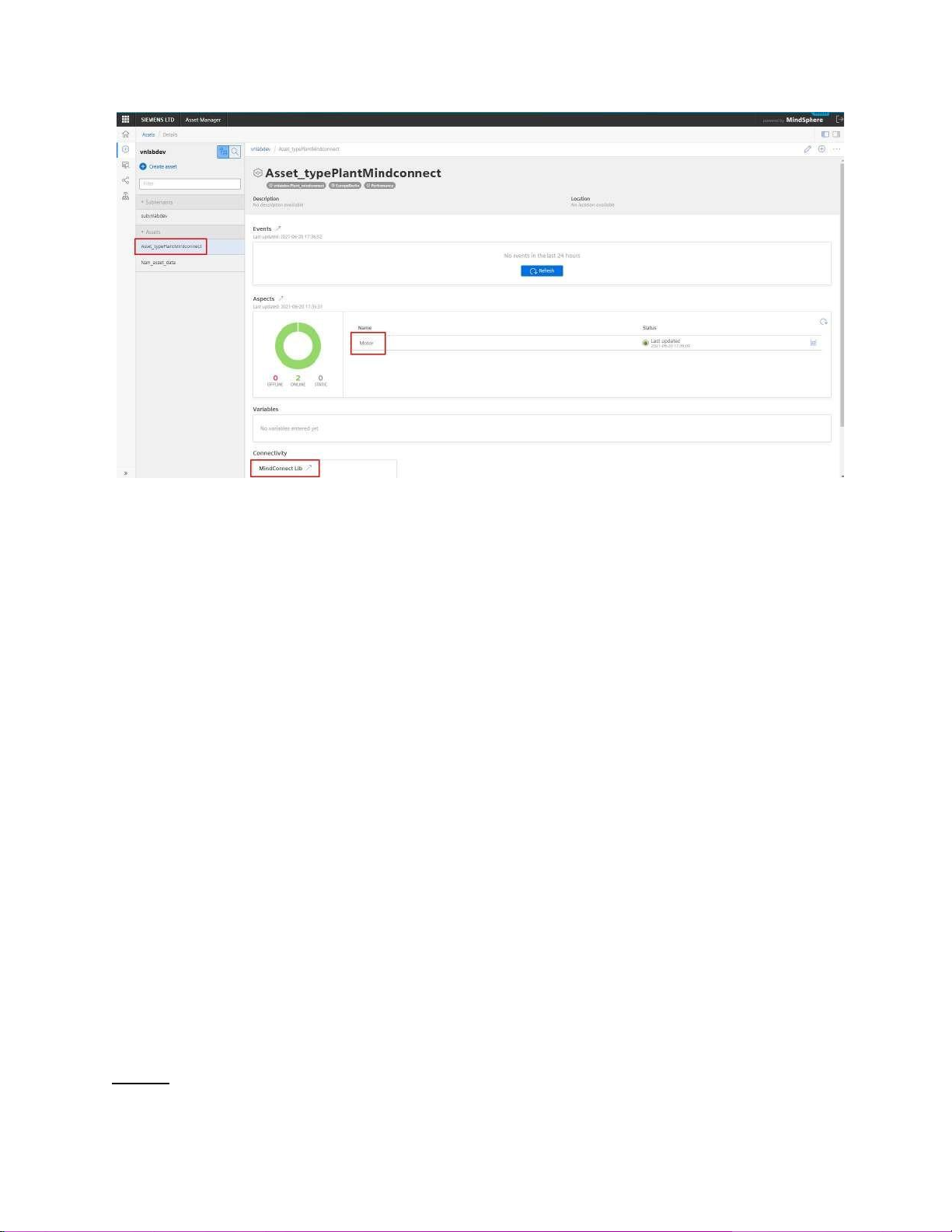
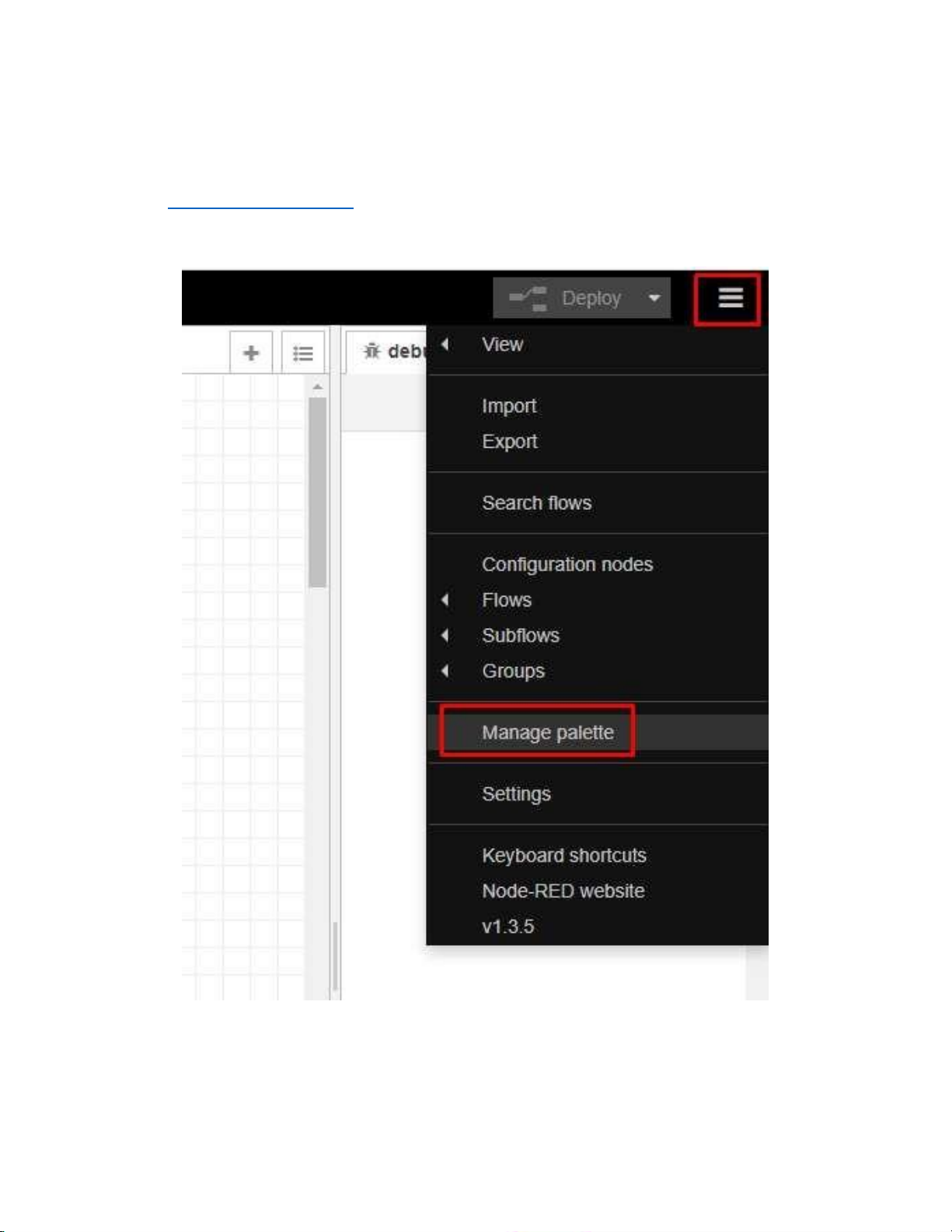
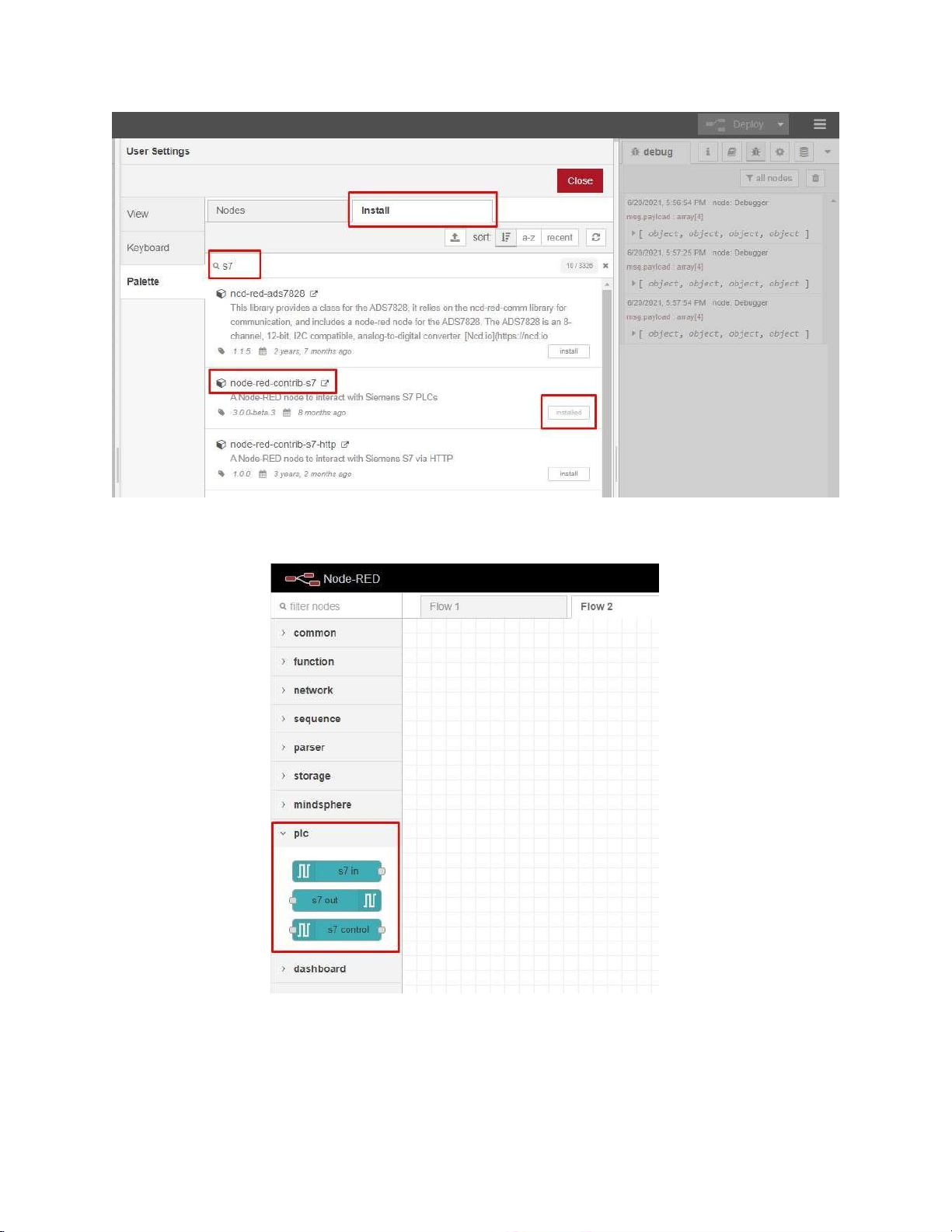
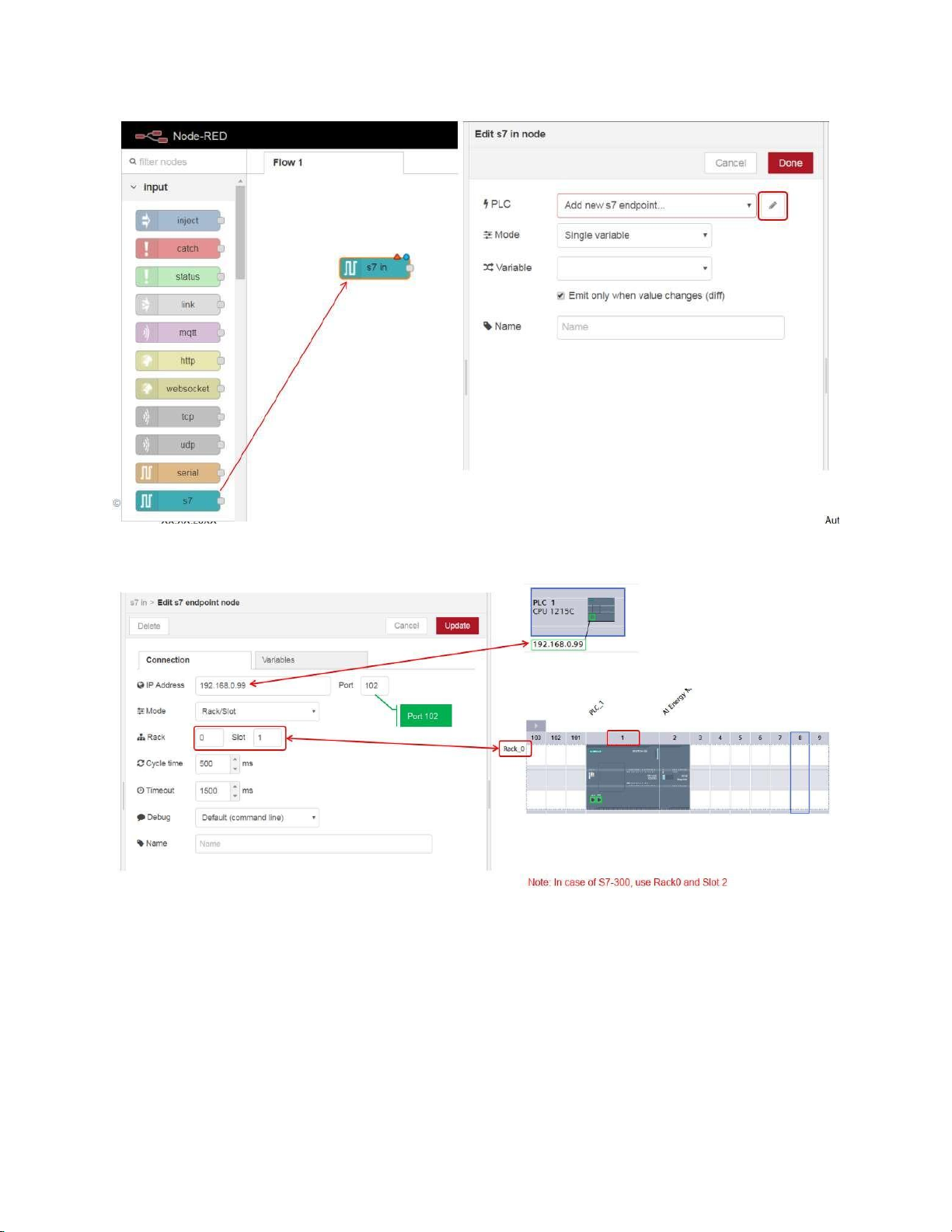
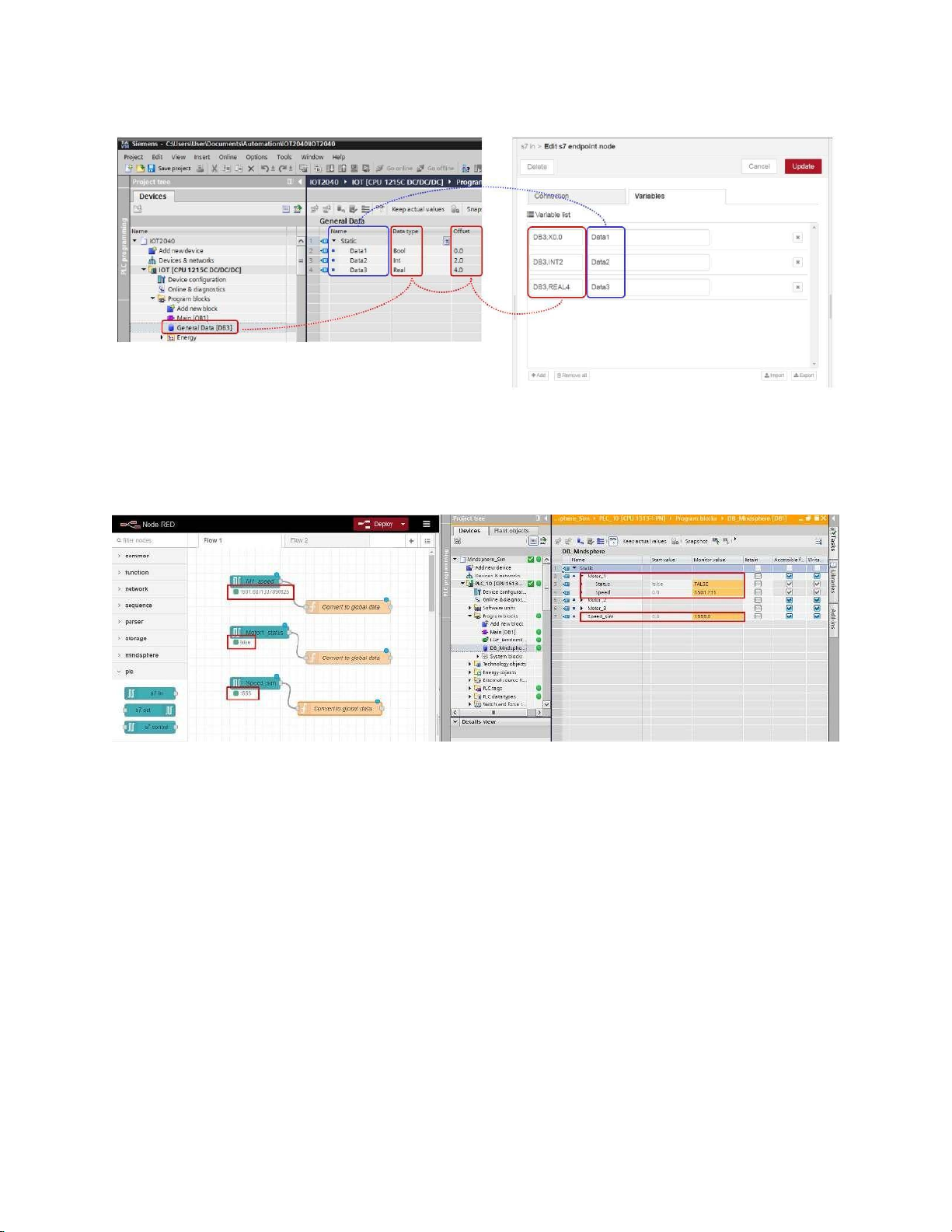
Preview text:
lOMoAR cPSD| 58702377 SIMATIC IOT2050
Hướng dẫn thu thập và ưa dữ liệu lên MindSphere lOMoAR cPSD| 58702377 MỤC LỤC
ỨNG DỤNG ................................................................................................................................... 3
CẤU HÌNH SIMATIC IOT2050 ........................................................................................................ 3
CẤU HÌNH SIMATIC S7-1200/1500 ............................................................................................... 8
CẤU HÌNH MINDSPHERE ............................................................................................................ 10
IOT2050 ĐỌC DỮ LIỆU TỪ S7-1200/1500 DÙNG NODE-RED ..................................................... 16
IOT2050 GỬI DỮ LIỆU LÊN MINDSPHERE DÙNG NODE-RED ..................................................... 20
DANH SÁCH THIẾT BỊ CHO ỨNG DỤNG ...................................................................................... 33
TÀI LIỆU THAM KHẢO ................................................................................................................. 34 lOMoAR cPSD| 58702377 ỨNG DỤNG
SIMATIC IOT2050 là một cổng truyền thông công nghiệp (Indsutrial Gateway) ược sử dụng ể kết nối
giữa hệ thống tự ộng hóa OT (Công nghệ vận hành) và IT (Công nghệ thông tin) cũng như là dịch vụ
iện toán ám mây (Cloud) nhằm phục vụ cho việc chuyển ổi số sản xuất.
Với khả năng hoạt ộng hiệu quả theo chuẩn công nghiệp, ộ linh hoạt trong việc sử dụng (với hệ iều
hành Linux Debian, hỗ trợ ngôn ngữ lập trình cấp cao như Python, C++, …) và chi phí thấp, SIMATIC
IOT2050 sẽ là giải pháp cho các ứng dụng chuyển ổi số cho các doanh nghiệp.
Dưới ây là cấu hình ứng dụng của SIMATIC IOT2050
Hình 1. SIMATIC IOT 2050 là cổng truyền thông kết nối hệ thống tự ộng hóa với các hệ thống quản lý dữ
liệu cao h n như IT, Cloud, Scada, MES CẤU HÌNH SIMATIC IOT2050 Phần mềm cần có:
• Putty – dùng kể kết nối vào IOT2050 từ máy tính
• Win21 Disk Imager – cài hệ iều hành vào thẻ nhớ lOMoAR cPSD| 58702377
• Example OS Image – hệ iều hành mẫu Siemens cung cấp cho IOT2050, tải tại ây
Cài ặt hệ iều hành (OS-Image) cho IOT2050 theo các bước sau:
1. Cắm thẻ nhớ vào máy tính
2. Dùng Win32 Disk Imager và file Image Siemens cung cấp theo các bước bên dưới lOMoAR cPSD| 58702377
3. Cài ặt thành công, bạn sẽ nhận ược thông báo
4. Lấy thẻ nhớ ra, lắp vào IOT2050 sau ó khởi ộng IOT2050
Dùng Putty truy cập và cấu hình IOT2050 Yêu cầu: lOMoAR cPSD| 58702377
Kết nối Ethernet giữa IOT2050 (port X1P2) và máy tính
Đồng bộ ịa chỉ IP của máy tính và IOT2050, ịa chỉ IP mặc ịnh của IOT2050: 192.168.200.1 / 255.255.255.0
Tên ăng nhập mặc ịnh của IOT2050: “root” 1. Khởi ộng Putty
Cấu hình thông số kết nối giữa Putty và IOT2050: Connection Type: SSH
Địa chỉ IP IOT2050: 192.168.200.1 Port mặc ịnh: 22
(Có thể lưu lại cấu hình cho những lần sau bằng “Save”) Chọn “Open”
2. Kết nối lần ầu sẽ nhận thông báo như bên dưới, chọn “Yes” lOMoAR cPSD| 58702377
3. Truy cập thành công sẽ hiện màn hình
4. Nhập tên ăng nhập mặc ịnh “root” (Lưu ý: tắt Unikey tránh trường hợp bỏ dấu khi dùng Telex) lOMoAR cPSD| 58702377
Cấu hình SIMATIC IOT2050 hoàn tất!
CẤU HÌNH SIMATIC S7-1200/1500 Yêu cầu: lOMoAR cPSD| 58702377
PLC ã kết nối Ethernet với IOT2050 (port X1P2) Đã có Project TIA Portal
Project ã có PLC S7-1200/1500 với 1 Datablock chứa dữ liệu cần truyền lên cloud
Cấu hình phần cứng PLC S7-1200/1500
1. Chọn “Permit access with PUT/GET communication from remote partner”
2. Vào Properties của Datablock chứa dữ liệu, bỏ chọn “Optimized block access”
3. Compile và download project xuống PLC lOMoAR cPSD| 58702377 CẤU HÌNH MINDSPHERE Yêu cầu: Đã có Tenant MindSphere
Có thể ăng ký tài khoản dùng thử tại MindSphere – Start for free.
Cấu hình MindSphere theo các bước:
1. Vào “Asset Manager” ở giao diện MindSphere
2. Tạo “Aspects Type”, chọn
3. Điền các thông tin cho “Aspect” và khai báo các “Variables” cho Aspect lOMoAR cPSD| 58702377
4. Thêm các “Variables” với các thông số như: Data Type, Unit, … và chọn “Save” Aspect
5. Tạo “Asset Type”, chọn lOMoAR cPSD| 58702377
6. Điền các thông tin, chọn “Browse” ể chọn Aspect ta vừa tạo, và chọn “Save” lOMoAR cPSD| 58702377
Ta ã hoàn thành tạo 1 Asset Type chứa Aspect type dùng cho kết nối và ồng bộ cấu trúc dữ liệu từ IOT2050 lên MindSphere.
7. Tiếp theo, ta tạo 1 Asset với type là Asset type chúng ta vừa tạo lOMoAR cPSD| 58702377
8. Chọn Asset Type chúng ta vừa tạo sau ó chọn “Create”
9. Điền các thông tin cho Asset gồm: tên, vị trí,… sau ó chọn “Save” lOMoAR cPSD| 58702377
Sau khi hoàn thành các bước trên, chúng ta ã có 1 Asset bao gồm “Aspect” và “Connectivity” chúng ta ã
tạo ở các bước trước lOMoAR cPSD| 58702377
Vậy là chúng ta ã hoàn thành bước cấu hình cho MindSphere.
IOT2050 ĐỌC DỮ LIỆU TỪ S7-1200/1500 DÙNG NODE-RED Yêu cầu:
IOT2050 ã kết nối Internet (kết nối internet IOT2050 qua port X1P1) lOMoAR cPSD| 58702377
Kết nối tới Node-red bằng trình duyệt web (ứng dụng này ang sử dụng Chrome) theo ịa chỉ:
“http://[ ịa chỉ IP IOT2050]:1880”
Ví dụ IP IOT2050: 192.168.200.1, truy cập vào Node-red theo ịa chỉ: http://192.168.200.1:1880
10. Sau khi truy cập ược vào Node-red, chúng ta tiến hành cài các thư viện hỗ trợ ể giao tiếp với S7- 1200/1500
11. Chọn thanh “Install”, nhập tìm thư viện “S7”. Chọn thư viện theo tên ở hình bên dưới và chọn
“Install”, IOT2050 sẽ tự tải thư viện và cài vào Node-red, khi cài ặt thành công thư viện sẽ báo như hình “Installed” lOMoAR cPSD| 58702377
12. Sau khi cài xong, các node S7 sẽ xuất hiện ở “Node pallete” của Node-red
13. Chúng ta chỉ việc kéo các node, cấu hình kết nối tới PLC là có thể giao tiếp dữ liệu giữa PLC và IOT2050 theo các bước lOMoAR cPSD| 58702377 lOMoAR cPSD| 58702377
14. Sau khi hoàn thành các bước trên, chúng ta ã ọc ược dữ liệu từ PLC S7-1200/1500 dùng IOT2050
IOT2050 GỬI DỮ LIỆU LÊN MINDSPHERE DÙNG NODE-RED
15. Theo các bước trên, chúng ta cài thư viện “@mindconnect/node-red-contrib-mindconnect” trong
Node-red, sau khi cài thư viện, node pallete sẽ xuất hiện node “mindconnect”